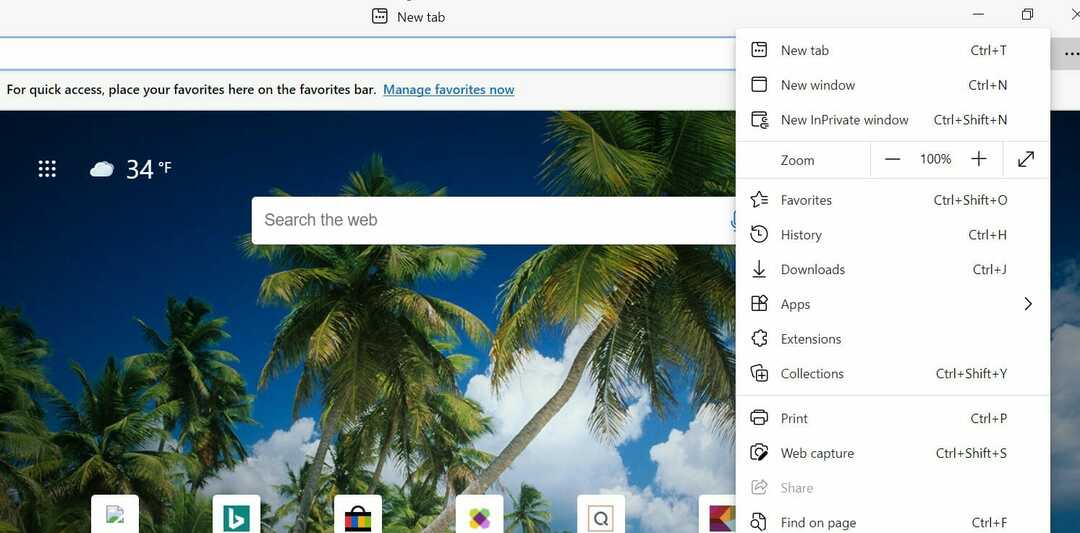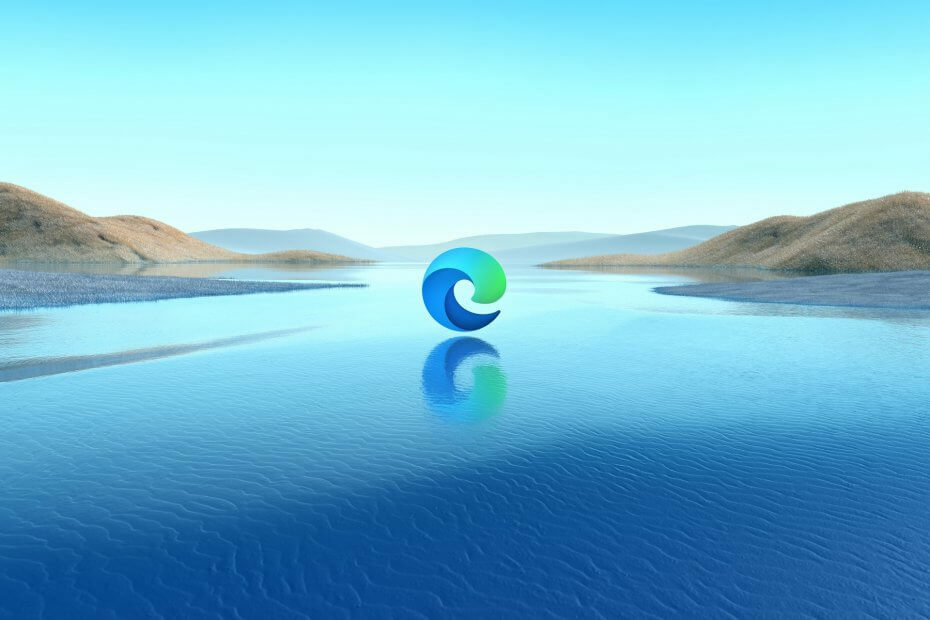- Edge è basato su Chromium e godrà di molti dei suoi vantaggi, ma potrebbe essere soggetto a problemi che infettano il suo codice sorgente generale.
- Esploriamo l'errore status_access_violation in questa guida e presentiamo i modi più efficaci per risolverlo.
- Se il problema persiste, potresti utilizzare una versione Beta del browser, poiché non tutti gli errori sulle versioni standard si verificano su queste versioni di prova.
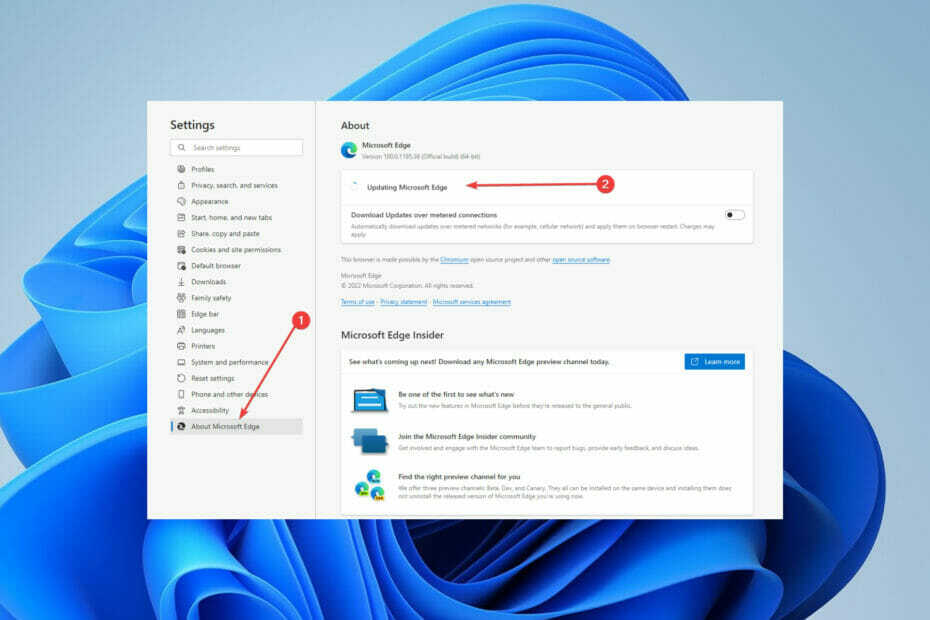
Ti meriti un browser migliore! 350 milioni di persone utilizzano Opera ogni giorno, un'esperienza di navigazione a tutti gli effetti che viene fornita con vari pacchetti integrati, un maggiore consumo di risorse e un ottimo design.Ecco cosa può fare Opera:
- Migrazione facile: usa l'assistente Opera per trasferire i dati in uscita, come segnalibri, password, ecc.
- Ottimizza l'utilizzo delle risorse: la tua memoria RAM viene utilizzata in modo più efficiente rispetto a Chrome
- Privacy migliorata: VPN gratuita e illimitata integrata
- Nessuna pubblicità: il blocco degli annunci integrato velocizza il caricamento delle pagine e protegge dal data mining
- Scarica Opera
Il numero di browser che utilizzano il codice sorgente di Chromium è in costante aumento. Con Chromium, non hai preoccupazioni poiché ti stai godendo tutti i piaceri di Chrome senza essere limitato al browser Chrome che abbraccia le risorse.
Tuttavia, c'è il timore che l'introduzione di un difetto significativo in questo codice sorgente possa causare l'infezione di tutti i browser contemporaneamente. E sembra che questo sia il caso dell'errore STATUS ACCESS VIOLATION su Edge.
Esistono alcuni metodi noti per risolvere il problema della VIOLAZIONE DELL'ACCESSO DELLO STATO di Microsoft Edge e imparerai tutto al riguardo in questo articolo.
Come posso correggere status_access_violation sul mio browser Edge?
1. Rinominare il file eseguibile di Edge
- Avvia il tuo esploratore di file e vai a File di programma (x86), Microsoft, Edge, Applicazione.
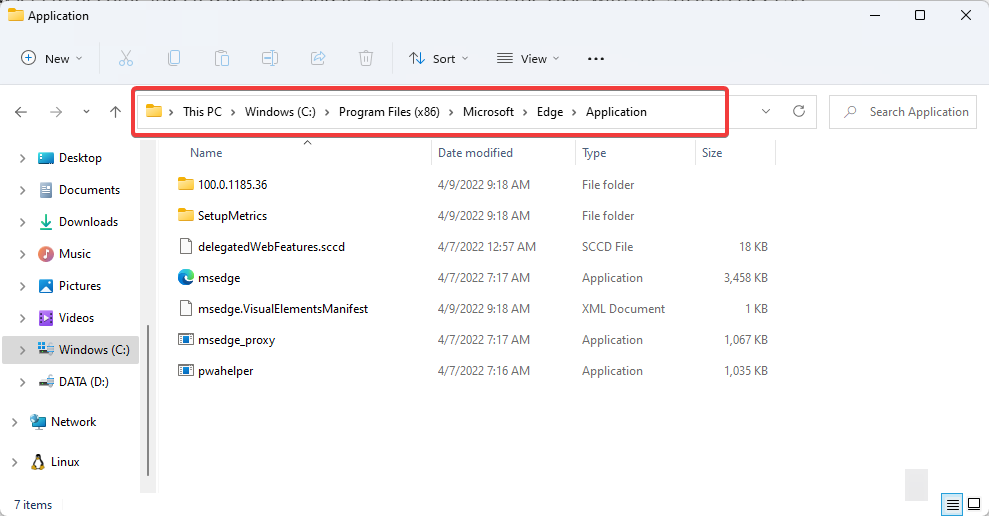
- Fare clic con il tasto destro del mouse su msedge e selezionare il file Rinominare icona nella parte superiore del menu contestuale.
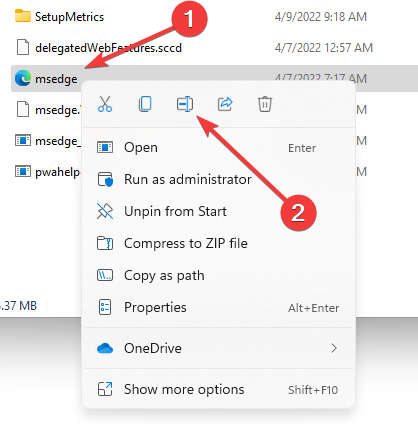
- Cambia il nome in edge.exe e riavvia Edge.
2. Passa all'edizione beta Edge
Microsoft gestisce anche una build beta oltre all'edizione che potresti utilizzare in questo momento. BETA è destinato principalmente a testare funzionalità sperimentali; tuttavia, potrebbe o meno essere influenzato dai problemi che sembra avere la versione stabile.
Dovresti provare questa versione prima di tentare altre correzioni.
3. Aggiorna il tuo browser
- Avvia il browser Microsoft Edge, fai clic sui puntini di sospensione e seleziona Impostazioni dal menu di scelta rapida.
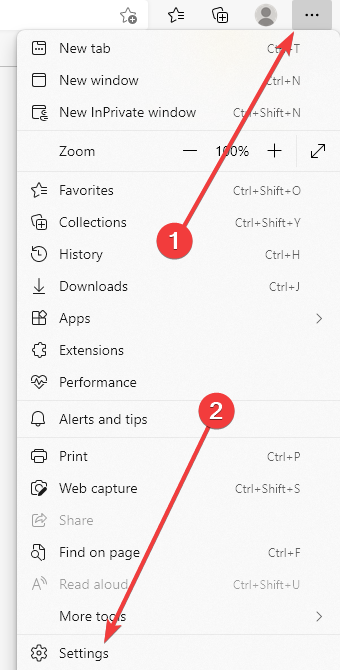
- Nel riquadro sinistro, seleziona Informazioni su Microsoft Edgee l'aggiornamento verrà avviato automaticamente. Al termine, potrebbe essere richiesto di riavviare il browser.
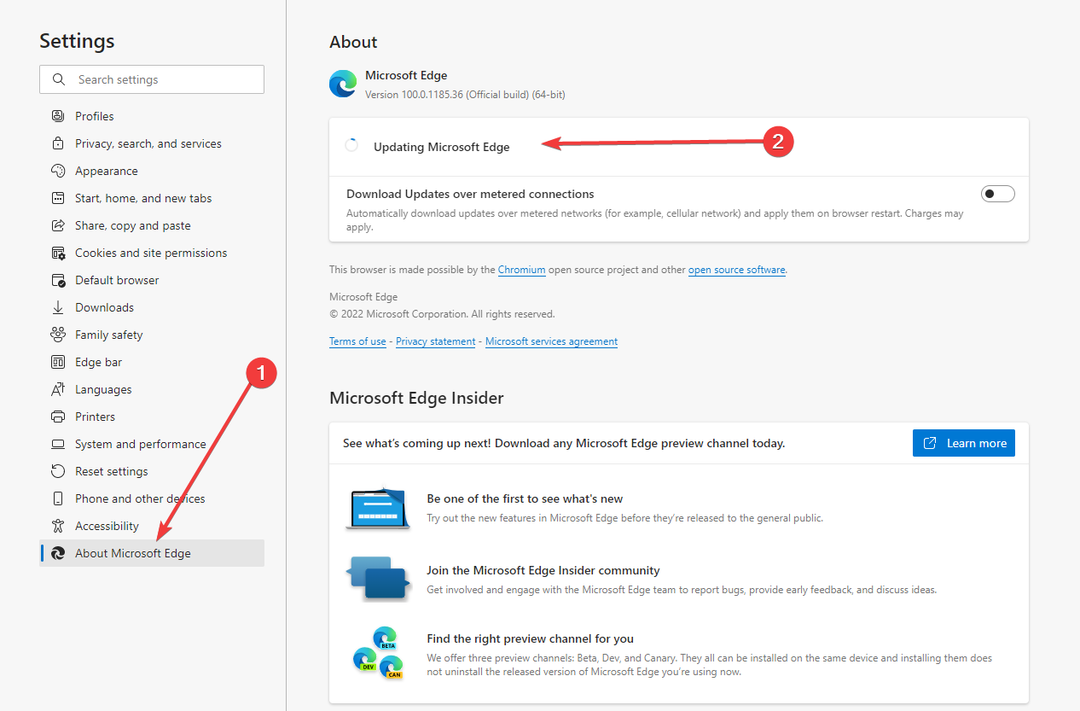
Quando si utilizza Microsoft Edge, tenere presente che il browser esegue sempre la scansione degli aggiornamenti in background. Gli aggiornamenti minori vengono caricati automaticamente e senza richiesta, ma un aggiornamento significativo, d'altra parte, richiede il riavvio del browser.
4. Disabilita le estensioni Javascript
- Avvia il tuo browser Edge.
- Fare clic sui puntini di sospensione, quindi selezionare Estensioni dal menu contestuale.
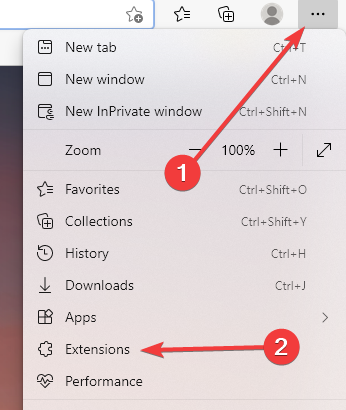
- Se disponi di estensioni che funzionano con Javascript, assicurati di disattivarle, quindi riavvia il browser.
Se la rimozione dell'estensione ha risolto il problema, non provare a utilizzare nessuno dei browser disabilitati alternative perché il problema non sembra essere causato da un'estensione specifica ma piuttosto da un JavaScript Aggiungi su.
- 7 semplici suggerimenti per correggere il codice di errore di memoria insufficiente in Edge
- Internet Explorer apre Edge: come interrompere i reindirizzamenti di MS Edge
- Risolvi il problema con il codice di errore Edge STATUS_BREAKPOINT
5. Disabilita l'integrità del codice del renderer del browser Edge
- Sul desktop, fai clic con il pulsante destro del mouse sull'icona di Microsoft Edge e dal menu di scelta rapida seleziona Proprietà.
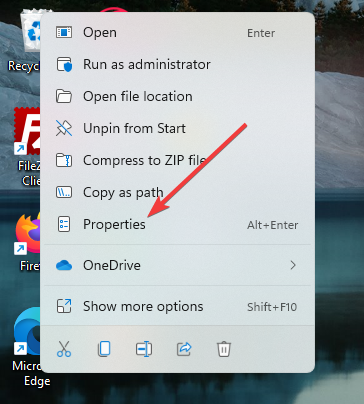
- Fare clic sulla scheda del collegamento e, sotto il campo di destinazione, incollare: –disable-features=RendererCodeIntegrity
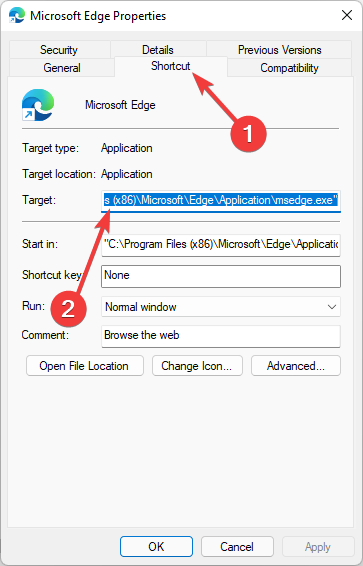
- Applica le modifiche apportate e riavvia il browser dal collegamento sul desktop.
6. Prova un nuovo browser
Questo problema è molto probabilmente unico per il tuo Microsoft Edge. Ciò significa che il cambio di browser dovrebbe rimediare. Capiamo che quando ti abitui a un browser, il cambiamento diventa difficile, ma ci sono un paio di ottime opzioni e potresti trovarle come sostituti migliori.
Ci piace consigliare Opera. È anche basato su Chromium e viene fornito con tutti i suoi grandi vantaggi, inclusa un'ampia libreria di estensioni.
Include alcune funzionalità chiave mancanti in Edge, in particolare la VPN. Con Opera puoi mascherare il tuo IP e scegliere server nelle Americhe, in Asia o in Europa.
⇒ Ottieni Opera
Con ciò, siamo giunti alla fine della nostra guida su come risolvere l'errore STATUS ACCESS VIOLATION in Microsoft Edge. Abbiamo presentato cinque potenziali approcci che potrebbero funzionare a tuo vantaggio.
Infine, se nessuna di queste correzioni funziona, dovresti prendere in considerazione l'utilizzo di un browser diverso. Il mercato dei browser è molto saturo e avrai molte valide alternative a Microsoft Edge. La nostra guida sui migliori browser dovrebbe tornare utile.
Ci piace leggere il tuo commento e scoprire quale di queste soluzioni ha funzionato per te.
 Hai ancora problemi?Risolvili con questo strumento:
Hai ancora problemi?Risolvili con questo strumento:
- Scarica questo strumento di riparazione del PC valutato Ottimo su TrustPilot.com (il download inizia su questa pagina).
- Clic Inizia scansione per trovare problemi di Windows che potrebbero causare problemi al PC.
- Clic Ripara tutto per risolvere i problemi con le tecnologie brevettate (Sconto esclusivo per i nostri lettori).
Restoro è stato scaricato da 0 lettori questo mese